|
ROSEMARY  Ringrazio Saturnella per avermi permesso di tradurre i suoi tutorial. 
qui puoi trovare qualche risposta ai tuoi dubbi. Se l'argomento che ti interessa non è presente, ti prego di segnalarmelo. Questo tutorial è una creazione di Saturnella e non può essere copiato su altri siti nè essere offerto per il download. Lo stesso vale per la mia traduzione. E' anche proibito togliere il watermark dal materiale; rispettiamo il lavoro dei creatori di tubes, senza i quali non potremmo creare tutorials. Per tradurre questo tutorial, creato con PSP2018, ho usato CorelX, ma può essere eseguito anche con le altre versioni di PSP. Dalla versione X4, il comando Immagine>Rifletti è stato sostituito con Immagine>Capovolgi in orizzontale, e il comando Immagine>Capovolgi con Immagine>Capovolgi in verticale. Nelle versioni X5 e X6, le funzioni sono state migliorate rendendo disponibile il menu Oggetti. Nel nuovo X7 sono tornati i comandi Immagine>Rifletti e Immagine>Capovolgi, ma con nuove funzioni. Vedi la scheda sull'argomento qui Occorrente: Un tube a scelta Il resto del materiale qui Grazie: per il tube Annytubes e per la maschera Narah. Per il tube della donna, non fornito, grazie Mentali (in questa pagina trovi i links ai loro siti). Filtri in caso di dubbi, ricorda di consultare la mia sezione filtri qui Filters Unlimited 2.0 qui Funhouse - Xaggerate qui AP 01 [Innovations] - Lines SilverLining qui FM Tile Tools - Blend Emboss qui Simple - Top Left Mirror qui Alien Skin Eye Candy 5 Impact - Perspective Shadow, Glass qui Toadies - Sucking Toad Bevel II.2 qui Mura's Meister - Copies qui AAA Frames - Texture Frame (AAA Filters - Custom facoltativo) qui I filtri Funhouse, Simple e Toadies si possono usare da soli o importati in Filters Unlimited (come fare vedi qui) Se un filtro fornito appare con questa icona  non esitare a cambiare modalità di miscelatura e opacità secondo i colori utilizzati. Metti i preset Cliccando sul file una o due volte (a seconda delle tue impostazioni), automaticamente il preset si installerà nella cartella corretta. perchè uno o due clic vedi qui Se preferisci, puoi importare direttamente il preset nel corso del tutorial Come fare vedi la scheda del filtro Eye Candy qui Apri la maschera in PSP e minimizzala con il resto del materiale. 1. Imposta il colore di primo piano con il colore scuro #d16746, e il colore di sfondo con il colore chiaro #edc483. 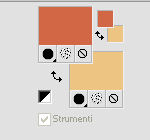 2. Apri alpha_rosemary. Finestra>Duplica (o sulla tastiera maiuscola+D) per fare una copia.  Chiudi l'originale. La copia, che sarà la base del tuo lavoro, non è vuota, ma contiene le selezioni salvate sul canale alfa. Riempi  l'immagine trasparente con il colore chiaro di sfondo. l'immagine trasparente con il colore chiaro di sfondo.3. Selezione>Seleziona tutto. Apri il tube di Annytubes e vai a Modifica>Copia. Torna al tuo lavoro e vai a Modifica>Incolla nella selezione. Selezione>Deseleziona. 4. Effetti>Effetti di immagine>Motivo unico, con i settaggi standard.  5. Regola>Sfocatura>Sfocatura radiale.  6. Effetti>Plugins>Funhouse - Xaggerate, con i settaggi standard. 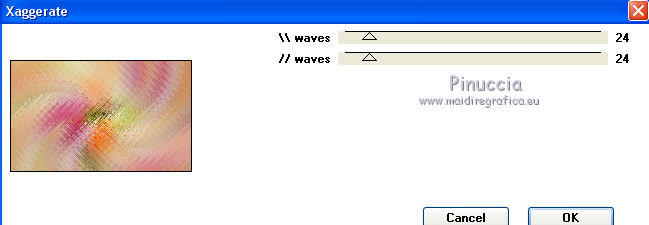 7. Effetti>Plugins>Toadies - Sucking Toad Bevel II.2. 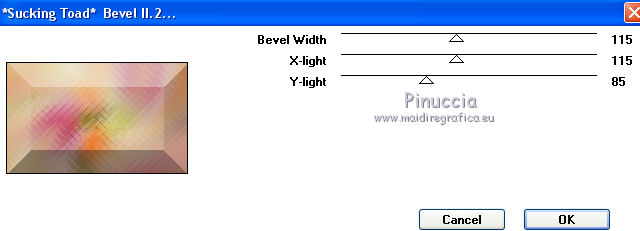 8. Livelli>Duplica. Effetti>Effetti geometrici>Inclina. 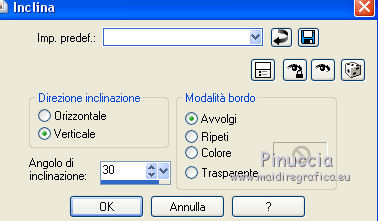 9. Selezione>Carica/Salva selezione>Carica selezione da canale alfa. La selezione sélection#1 è subito disponibile. Devi soltanto cliccare Carica. 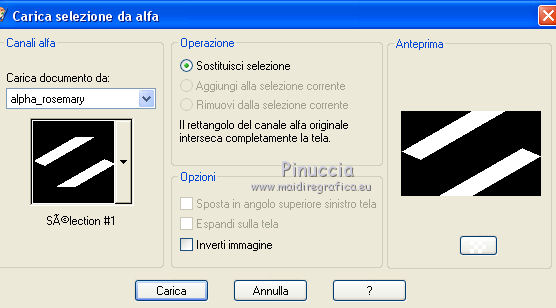 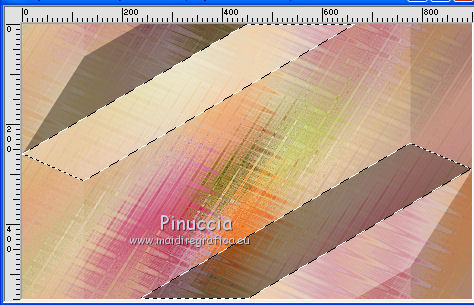 10. Effetti>Plugins>AP 01 [Innovations] - Lines SilverLining. 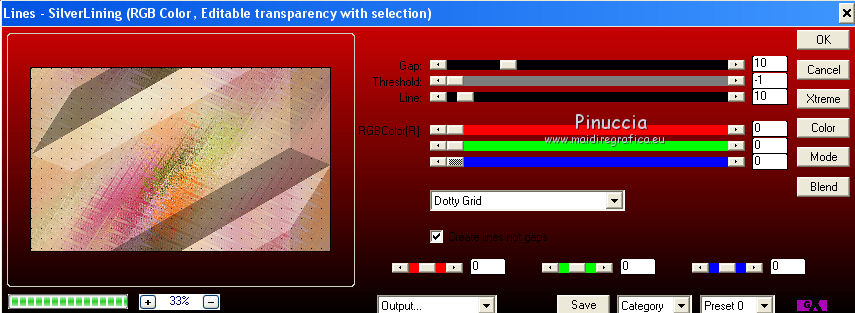 Effetti>Effetti 3D>Sfalsa ombra.  Selezione>Deseleziona. 11. Effetti>Effetti geometrici>Cerchio.  12, Selezione>Seleziona tutto. Selezione>Mobile. Selezione>Immobilizza. Livelli>Nuovo livello raster. Modifica>Incolla nella selezione (il tube dei fiori di Anny è sempre in memoria). Abbassa l'opacità di questo livello al 50% (o secondo il tuo tube). Selezione>Deseleziona. 13. Effetti>Plugins>FM Tile Tools - Blend Emboss, con i settaggi standard.  Livelli>Unisci>Unisci giù. 14. Effetti>Plugins>Alien Skin Eye Candy 5 Impact - Glass. Seleziona il preset rosemary_glass e ok. 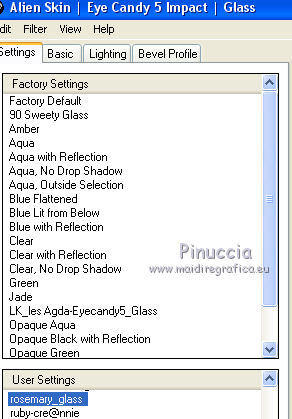 Questi i settaggi, in caso di problemi con il preset. 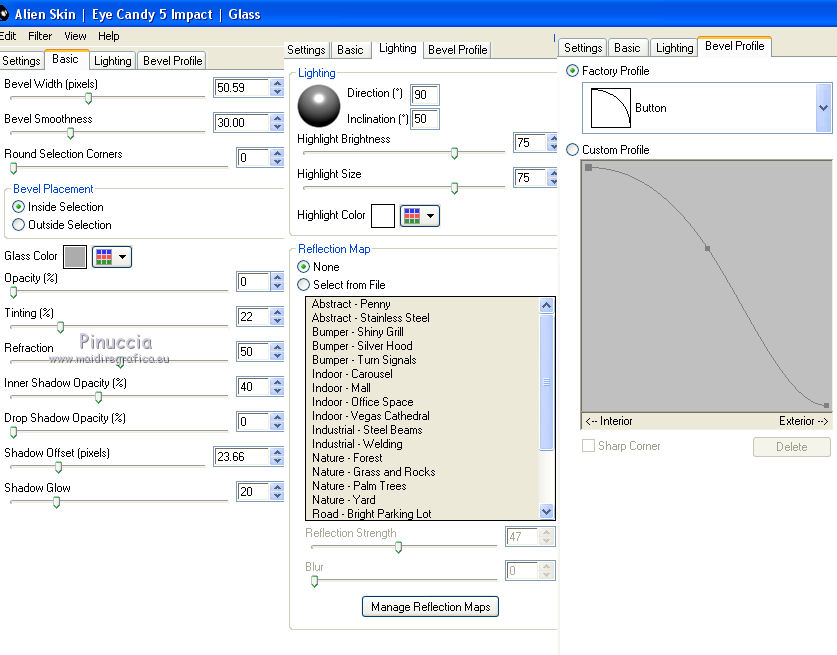 Immagine>Ridimensiona, all'85%, tutti i livelli non selezionato. 15. Effetti>Plugins>Alien Skin Eye Candy 5 Impact - Perspective Shadow. Seleziona il preset Reflect in front, Faint e ok. 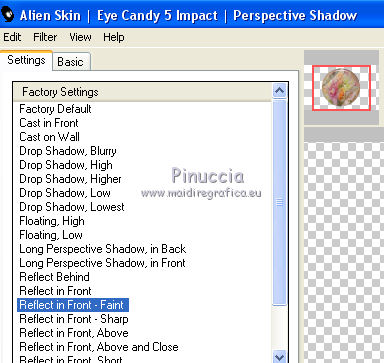 16. Effetti>Plugins>Alien Skin Eye Candy 5 Impact - Perspective Shadow. Seleziona il preset rosemary_shadow2 e ok. 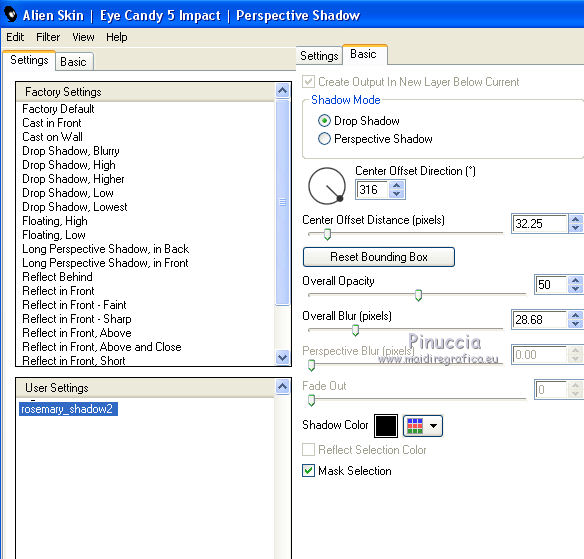 17. Effetti>Effetti di immagine>Scostamento. 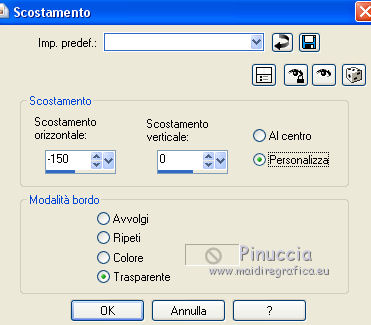 Se necessario, secondo i tuoi colori: Regola>Luminosità e Contrasto>Luminosità e contrasto.  18. Attiva il livello di sfondo. Selezione>Carica/Salva selezione>Carica selezione da canale alfa. Apri il menu delle selezioni e carica sélection#2. 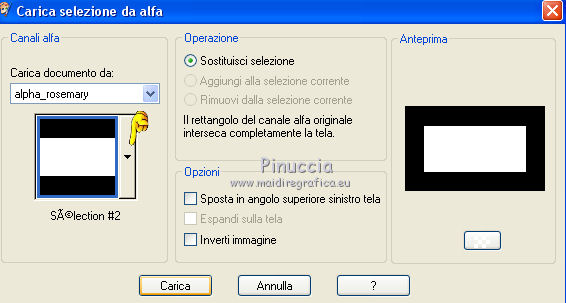 Selezione>Innalza selezione a livello. Mantieni selezionato. Effetti>Plugins>Simple - Top Left Mirror. 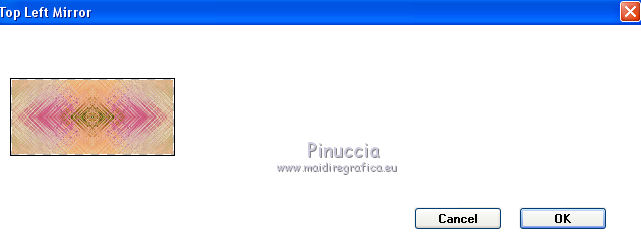 19. Selezione>Modifica>Seleziona bordature selezione.  Imposta il colore di sfondo con il colore bianco. 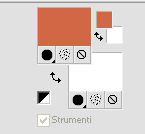 Livelli>Nuovo livello raster. Riempi  la selezione con il colore bianco. la selezione con il colore bianco.Selezione>Deselezione. 20. Livelli>Duplica. Effetti>Effetti di immagine>Motivo unico, Intermittente diagonale.  21. Effetti>Plugins>Mura's Meister - Copies. 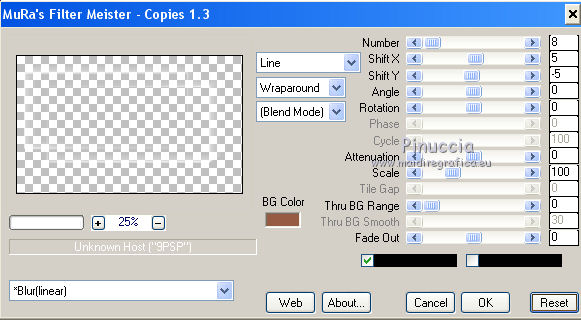 Cambia la modalità di miscelatura di questo livello in Filtra, o altro.  22. Attiva il livello sottostante, Raster 2. Livelli>Unisci>Unisci giù. 23. Effetti>Effetti 3D>Sfalsa ombra.  24. Attiva il livello superiore. Apri il tube della donna e vai a Modifica>Copia. Torna al tuo lavoro e vai a Modifica>Incolla come nuovo livello. Posiziona  correttamente il tube. correttamente il tube.25. Effetti>Plugins>Alien Skin Eye Candy 5 Impact - Perspective Shadow, preset rosemary_shadow2. 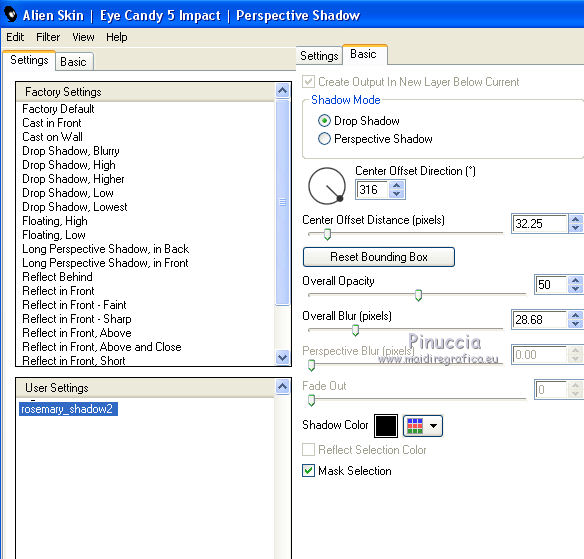 26. Livelli>Nuovo livello raster. Riempi  il livello con il colore bianco. il livello con il colore bianco.Livelli>Nuovo livello maschera>Da immagine. Apri il menu sotto la finestra di origine e vedrai la lista dei files aperti. Seleziona la maschera Narah_Mask_1098  Livelli>Unisci>Unisci gruppo. Cambia la modalità di miscelatura di questo livello in Sovrapponi,o altro. Livelli>Disponi>Sposta giù. Immagine>Rifletti. 27. Effetti>Effetti 3D>Sfalsa ombra.  28. Attiva il livello superiore. Apri il tube deco e vai a Modifica>Copia. Torna al tuo lavoro e vai a Modifica>Incolla come nuovo livello. Effetti>Effetti di immagine>Scostamento. 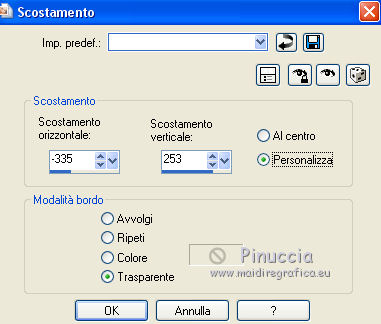 Livelli>Unisci>Unisci visibile. 29. Immagine>Aggiungi bordatura, 1 pixel, simmetriche, colore scuro. Immagine>Aggiungi bordatura, 3 pixels, simmetriche, colore bianco. Immagine>Aggiungi bordatura, 1 pixel, simmetriche, colore scuro. Immagine>Aggiungi bordatura, 10 pixels, simmetriche, colore bianco. Immagine>Aggiungi bordatura, 1 pixel, simmetriche, colore scuro. Selezione>Seleziona tutto. Immagine>Aggiungi bordatura, 25 pixels, simmetriche, colore bianco. Selezione>Inverti. Effetti>Effetti di trama>Intessitura, colore intessitura: colore scuro; riempi spazi non selezionato. 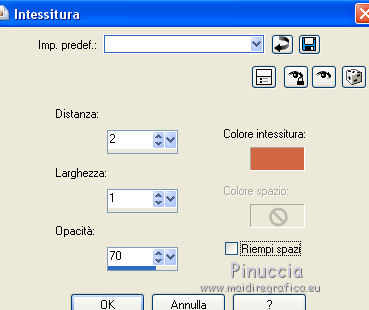 Selezione>Deseleziona. 30. Immagine>Aggiungi bordatura, 1 pixel, simmetriche, colore scuro. Immagine>Aggiungi bordatura, 3 pixels, simmetriche, colore bianco. Immagine>Aggiungi bordatura, 1 pixel, simmetriche, colore scuro. Immagine>Aggiungi bordatura, 10 pixels, simmetriche, colore bianco. Immagine>Aggiungi bordatura, 1 pixel, simmetriche, colore scuro. Selezione>Seleziona tutto. Immagine>Aggiungi bordatura, 50 pixels, simmetriche, colore bianco. Selezione>Inverti. Effetti>Effetti di trama>Intessitura, con i settaggi precedenti. 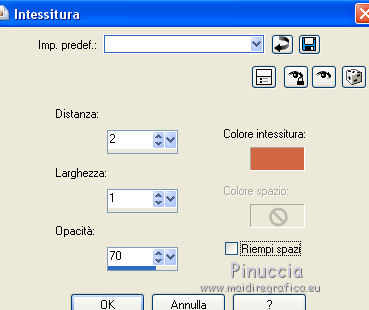 31. Effetti>Plugins>AAA Frames - Texture Frame. 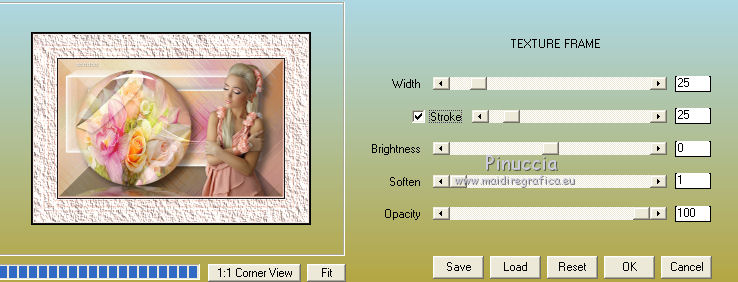 Selezione>Inverti. Effetti>Effetti 3D>Sfalsa ombra.  Selezione>Deseleziona. 32. Facoltativo: Effetti>Plugins>AAA Filters - Custom - seleziona Landscape e ok. 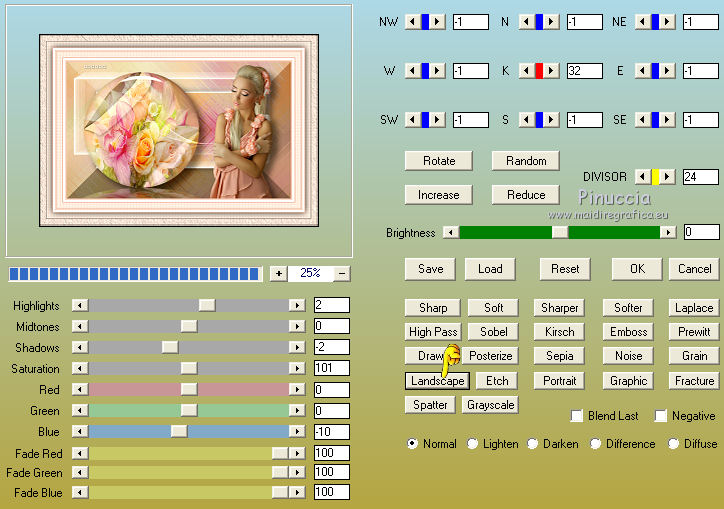 33. Firma il tuo lavoro su un nuovo livello. Immagine>Aggiungi bordatura, 1 pixel, simmetriche, colore nero. Immagine>Ridimensiona, 900 pixels di larghezza, tutti i livelli selezionato. Regola>Messa a fuoco>Maschera di contrasto.  Salva in formato jpg. I tubes di questo esempio sono di Gabry e Aclis   Le vostre versioni. Grazie  Clo  Federcon  Gianni  Puoi scrivermi per qualsiasi problema, o dubbio, se trovi un link che non funziona, o anche soltanto per un saluto. 9 Novembre 2017. |